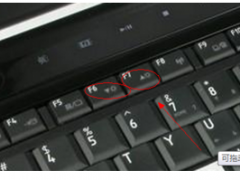Win10系统打开软件需要密码怎么办 取消软件密码的方法教程[多图]
教程之家
操作系统
Win10系统打开软件需要密码怎么办?为什么运行软件需要密码?下面就给大家介绍如何解决Win10系统打开软件需要密码的问题。
解决方法:
1、按下Win+R组合键打开运行窗口,输入gpedit.msc,点击确定打开本地组策略编辑器;
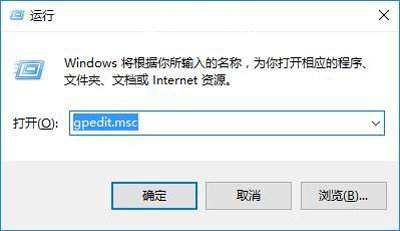
2、在打开的窗口中,依次展开到“计算机配置--Windows设置--安全设置--本地策略--安全选项”,在右侧找到“用户账户控制:管理员批准模式中管理员的提升权限提示的行为”;
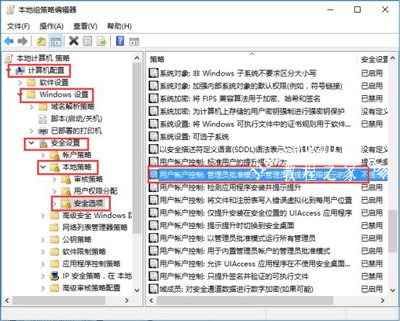
3、双击打开它,在打开的属性窗口中,在下拉选项中点击选择“非 Windows 二进制文件的同意提示”,确定即可;
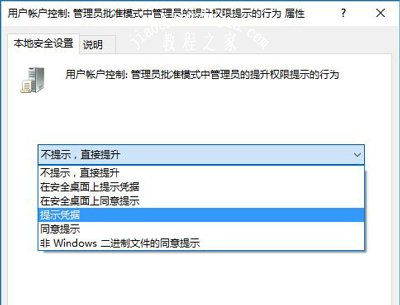
其他Win10系统教程:
Win10怎么设置软件密码 软件添加打开密码的操作方法
Win10系统开机速度怎么加快 取消开机自检的操作方法
Win10系统怎么更改开机声音 自定义开机音乐图文教程
![笔记本安装win7系统步骤[多图]](https://img.jiaochengzhijia.com/uploadfile/2023/0330/20230330024507811.png@crop@160x90.png)
![如何给电脑重装系统win7[多图]](https://img.jiaochengzhijia.com/uploadfile/2023/0329/20230329223506146.png@crop@160x90.png)

![u盘安装win7系统教程图解[多图]](https://img.jiaochengzhijia.com/uploadfile/2023/0322/20230322061558376.png@crop@160x90.png)
![win7在线重装系统教程[多图]](https://img.jiaochengzhijia.com/uploadfile/2023/0322/20230322010628891.png@crop@160x90.png)
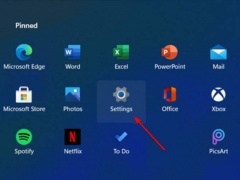
![雨林木风win7纯净版安装教程[多图]](https://img.jiaochengzhijia.com/uploadfile/2023/0319/20230319010446854.png@crop@240x180.png)
![新电脑怎么装系统win11[多图]](https://img.jiaochengzhijia.com/uploadfile/2022/0929/20220929231306427.png@crop@240x180.png)